如何批量去除Word的向下小箭头?
时间:2018-12-19来源:互联网 作者:佚名 点击:
12 次
Word技巧:如何批量去除Word的向下小箭头?
场景:适合公司各部门用word进行文档编辑的办公人士
问题:如何批量去除Word的向下小箭头?
解答:利用Word的标记替换功能搞定!
首先要搞清楚Word中标记显示为“向下小箭头”是干嘛用的?下图中红色圈选的标记。

这个标记称之为手动换行符。我们可以理解成是在一个真实的段落中伪造一个“假”的段诺的标记。
比如看下面图中,看上去像三个段落,其实它就是一个段落。向下箭头标记也叫称之为“软回车”。

那怎么快速批量去除这种手动回车符呢?
具体操作如下:Ctrl+A 选中所有的段落,然后Ctrl+H打开替换窗口。在新弹窗口中单击“更多”按钮。(下图1处)
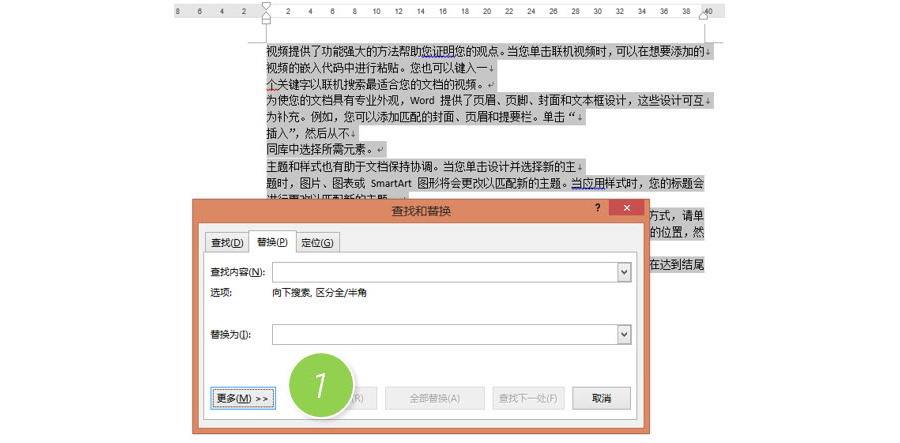
在下图“特殊格式”处,选择手动换行符。(下图2处)
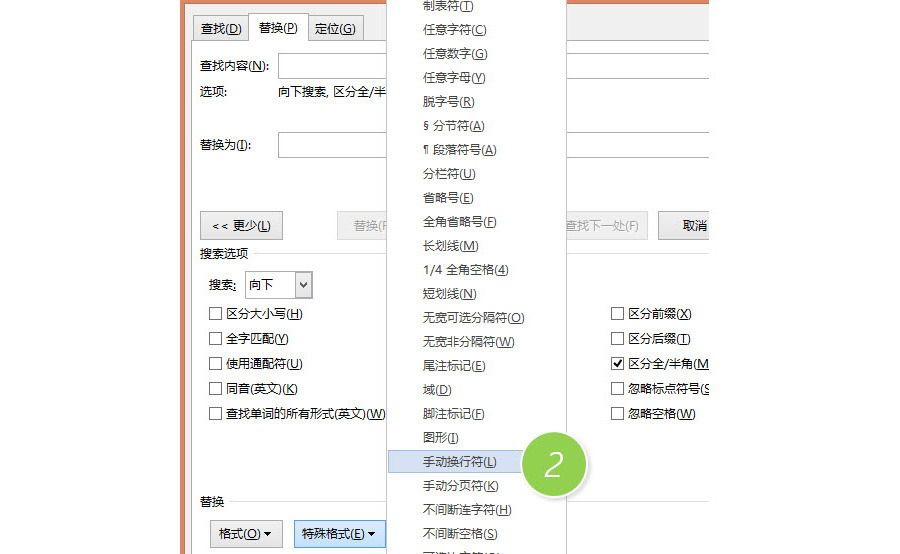
设置完毕后,在查找内容中显示^| 表示为手动换行符的编码。替换为空即可。所以单击“全部替换”。即可替换段落中所有的手动换行符。(下图3处)
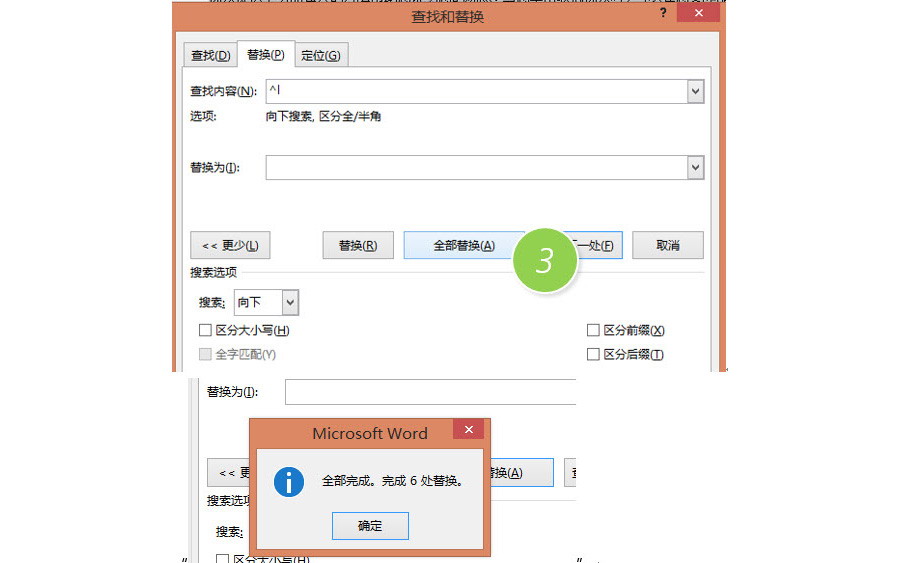
确定后,替换搞定。
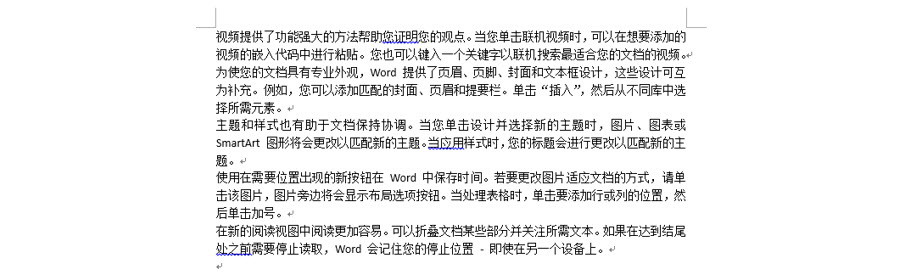
总结:学会利用Word的特殊字符替换功能,可能批量清理Word中的特殊标记。
该技巧Word2007版本以上有效。
- 标签:
